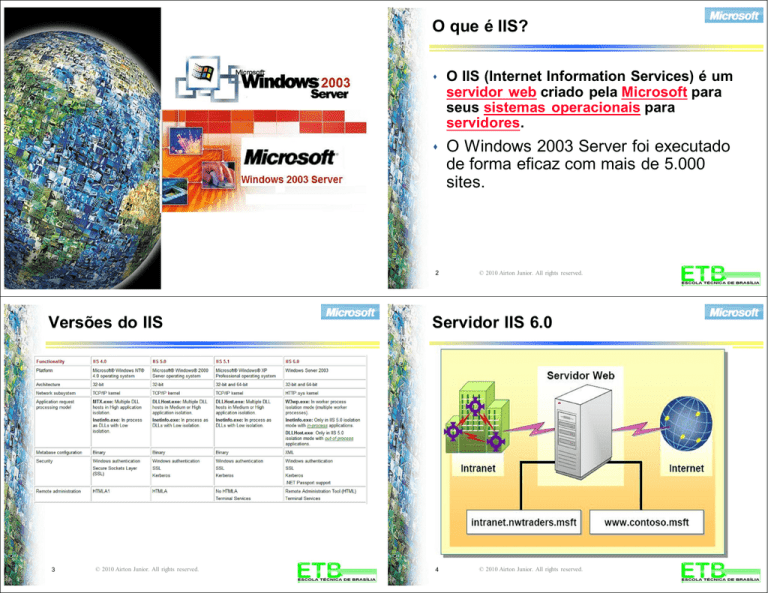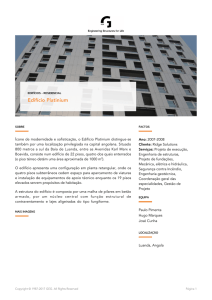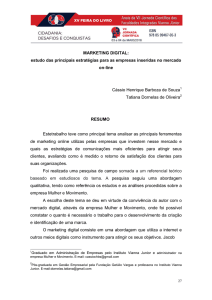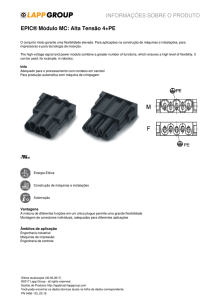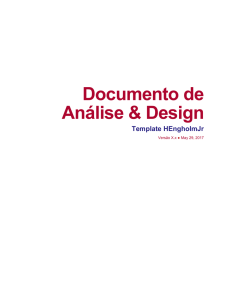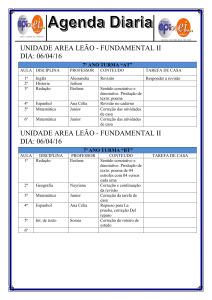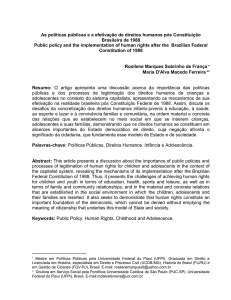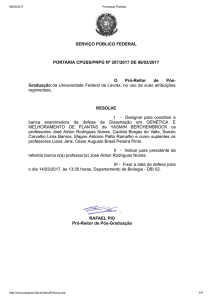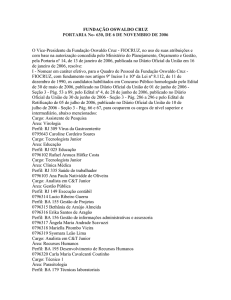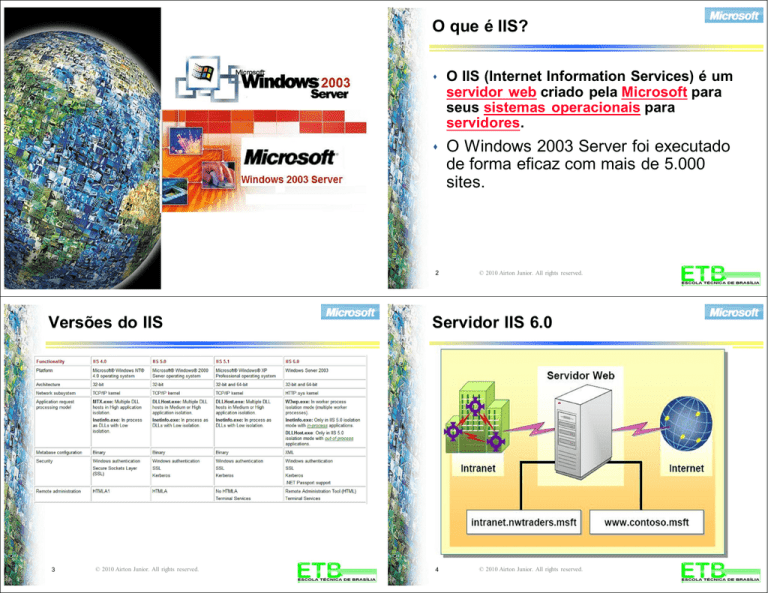
O que é IIS?
s
O IIS (Internet Information Services) é um
servidor web criado pela Microsoft para
seus sistemas operacionais para
servidores.
s
O Windows 2003 Server foi executado
de forma eficaz com mais de 5.000
sites.
2
Versões do IIS
3
© 2010 Airton Junior. All rights reserved.
© 2010 Airton Junior. All rights reserved.
Servidor IIS 6.0
4
© 2010 Airton Junior. All rights reserved.
Benefícios de um servidor Web de intranet
Função dos servidores Web em Organizações
Transferindo processos comerciais internos (como
aquisição ou folha de pagamento) você poderá
reduzir a necessidade de instalar e administrar
software cliente em cada área de trabalho, além de
simplificar consideravelmente as operações.
Além disso, se você disponibilizar tarefas e
informações em um ponto central na intranet e tornálas acessíveis a partir da interface de um navegador
comum, seus funcionários perderão menos tempo
aprendendo procedimentos, preenchendo
formulários e realizando trabalhos de escrita de
rotina.
Portanto, uma intranet pode ajudar a reduzir custos
de mão-de-obra e a melhorar a eficiência.
s
s
s
5
s
s
s
s
s
© 2010 Airton Junior. All rights reserved.
6
Serviços Básicos
1. Faça o logon com a conta Administrador ou com uma conta do tipo
Administrador do computador.
2. Abra o Painel de controle: Iniciar -> Painel de controle.
3. Abra a opção Adicionar ou remover programas.
4. Surgirá a janela Adicionar ou remover programas.
5. No lado esquerdo da janela, dê um clique na opção Adicionar/remover
componentes do Windows.
6. Será aberto o Assistente de componentes do Windows. Com este
assistente
podemos adicionar componentes do Windows Server 2003 que não foram
instalados durante a instalação original ou remover componentes que não
sejam mais necessários.
7. Vá descendo com a barra de rolagem vertical, até localizar o item
Servidor de aplicativo e clique neste item para marcá-lo
8. Click em Detalhes.
s
s
s
s
s
s
s
s
s
s
s
s
© 2010 Airton Junior. All rights reserved.
© 2010 Airton Junior. All rights reserved.
Instalação
s
7
Com o Windows 2003 o IIS (Internet
Information Server) será possível
disponibilizar os seguintes serviços:
HTTP (WEB);
FTP (transferência de arquivos);
NNTP (grupos de notícias);
SMTP (Correio).
8
© 2010 Airton Junior. All rights reserved.
Instalação
9
Instalação
© 2010 Airton Junior. All rights reserved.
10
Instalação
© 2010 Airton Junior. All rights reserved.
Instalação
Será exibida uma lista com os
diversos serviços relacionados ao
desenvolvimento de
aplicações. Marque a opção
Serviços de informações da Intenet
(IIS),
Clique em OK.
Dê um clique no botão
Avançar, para ir para a
próxima etapa do assistente.
O Windows Server 2003 exibe
uma janela indicando o
progresso da Instalação
Caso o Windows Server 2003,
não encontre os arquivos
necessários à instalação do IIS,
no Disco rígido, você será
solicitado a inserir o CD de
instalação do Windows Server
2003.
Clique no botão Detalhes. Será
exibida uma lista com os
diversos serviços relacionados
ao desenvolvimento de
aplicações. Marque a opção
Serviços de informações da
Intenet (IIS),
11
© 2010 Airton Junior. All rights reserved.
12
© 2010 Airton Junior. All rights reserved.
Testando a Instalação
Após a Instalação
Abra
o
Internet
Explorer.
Digite o seguinte
endereço:
http://localhost
Será
aberta
uma
página
padrão
(iisstart.htm), que é
uma página apenas
com um aviso de que o
site está em construção
13
© 2010 Airton Junior. All rights reserved.
Diretórios
14
© 2010 Airton Junior. All rights reserved.
Verificando a Instalação
O diretório InetPub armazena o conteúdo do
IIS e contém pastas como Wwwroot e
Ftproot.
A instalação padrão do IIS coloca esses
arquivos de conteúdo na unidade do sistema.
Como prática recomendada, reposicione
esses arquivos e coloque o novo conteúdo
do site em uma unidade que não contenha
arquivos de sistema.
s
s
15
© 2010 Airton Junior. All rights reserved.
16
© 2010 Airton Junior. All rights reserved.
Ferramenta de Gerência
17
© 2010 Airton Junior. All rights reserved.
Propriedades
19
© 2010 Airton Junior. All rights reserved.
Verificando as Propriedades
18
© 2010 Airton Junior. All rights reserved.
Propriedades
20
© 2010 Airton Junior. All rights reserved.
Propriedades
21
© 2010 Airton Junior. All rights reserved.
Propriedades Segurança
Propriedades
22
Página principal do servidor
s
s
s
s
23
© 2010 Airton Junior. All rights reserved.
© 2010 Airton Junior. All rights reserved.
24
1. Pode usar o Microsoft Word, um texto e
salve com a opção Salvar para Web, ou
pode ser o notepad.
2. Salve com o nome default.htm na pasta
c:\inetpub\wwwroot.
3. Abra o seu navegador preferido
(Internet Explorer).
4. Digite http://192.168.42.128 ( ip do seu
servidor)
© 2010 Airton Junior. All rights reserved.
Teste de Página
25
© 2010 Airton Junior. All rights reserved.
Criando sites adicionais
27
© 2010 Airton Junior. All rights reserved.
Página principal do servidor
26
© 2010 Airton Junior. All rights reserved.
Criando diretórios virtuais
28
© 2010 Airton Junior. All rights reserved.
Criando diretórios virtuais
29
© 2010 Airton Junior. All rights reserved.
Criando diretórios virtuais
31
© 2010 Airton Junior. All rights reserved.
Criando diretórios virtuais
30
© 2010 Airton Junior. All rights reserved.
Criando diretórios virtuais
32
© 2010 Airton Junior. All rights reserved.
Criando diretórios virtuais
33
© 2010 Airton Junior. All rights reserved.
Criando diretórios virtuais
35
© 2010 Airton Junior. All rights reserved.
Criando diretórios virtuais
34
© 2010 Airton Junior. All rights reserved.
Criando diretórios virtuais
36
© 2010 Airton Junior. All rights reserved.
Testando
37
© 2010 Airton Junior. All rights reserved.
Testando
39
© 2010 Airton Junior. All rights reserved.
Testando
38
© 2010 Airton Junior. All rights reserved.
Testando
40
© 2010 Airton Junior. All rights reserved.
Laboratório
s
s
41
Laboratório Criar e configurar diretórios
virtuais com pelo menos três, também cria
três páginas html.
Esse laboratório será a primeira avaliação
um exercício, individual leve a sério pois
será uma avaliação!
© 2010 Airton Junior. All rights reserved.
sThat´s
42
all folks!
© 2010 Airton Junior. All rights reserved.